
Utolsó frissítés dátuma

A natív képernyőrögzítés Mac rendszeren csak a mikrofon hangját veszi fel. Ha más belső hangokat szeretne rögzíteni, kövesse ezt az útmutatót.
A képernyőrögzítés Mac számítógépen egyszerűen elvégezhető a natív képernyőrögzítő eszközzel.
Elkeserítő módon csak a mikrofonról tud hangot rögzíteni. A belső hangot, például a böngészőablakban lejátszott videó hangját nem veszi fel a rendszer. A jó hír az, hogy lehetséges belső hangot rögzíteni, de ehhez harmadik féltől származó alkalmazást kell használnia.
Így rögzítheti a képernyőt belső hanggal Mac számítógépen.
A BlackHole telepítése
Ahhoz, hogy a képernyőt belső hanggal rögzítse Mac számítógépen, telepítenie kell egy ingyenes szoftvert Fekete lyuk. Ezzel a szoftverrel hangot továbbíthat egyik alkalmazásból a másikba, és használhatja a belső hang rögzíthető forrásként történő beállítására is.
A BlackHole telepítése Mac számítógépre:
- Navigáljon a BlackHole letöltési oldal.
- Adja meg adatait, és kattintson a gombra Iratkozzon fel az ingyenes Mac letöltésre. Ha aggódik amiatt, hogy spameket kap, regisztrálhat a ideiglenes eldobható e-mail fiók.
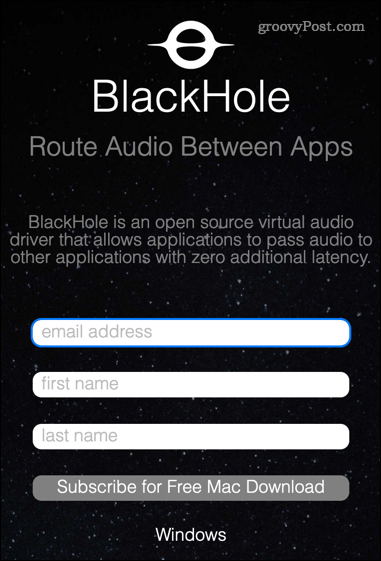
- E-mailt kell kapnia az Existential Audio Inc.-től. Kattintson az e-mailben található hivatkozásra a BlackHole letöltési oldalának eléréséhez.
- Három letöltési lehetőség van. Kattintson a BlackHole 2ch opció – ez elegendő a belső hang rögzítéséhez.
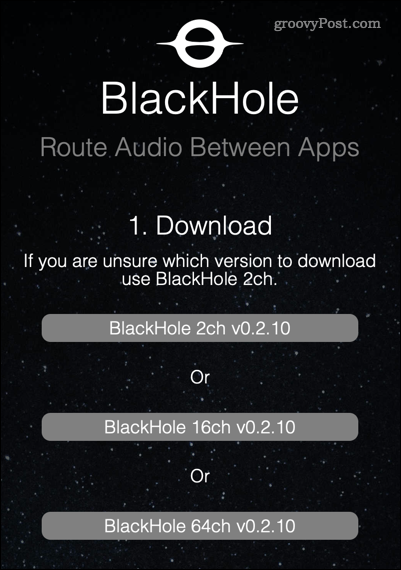
- Miután letöltötte a telepítőt, nyissa meg a Letöltések mappában Kereső alkalmazást, és kattintson duplán a Fekete lyuk pkg fájl.
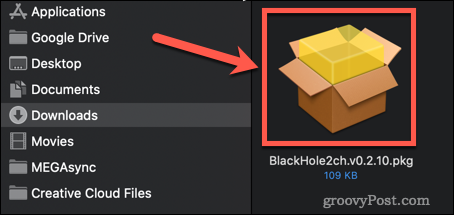
- Ha engedélyt kér az alkalmazás telepítéséhez, írja be rendszerjelszavát, és kattintson a gombra Telepítő program.
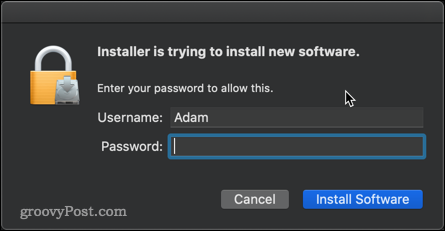
- A telepítő elindul – kattintson Folytatni.
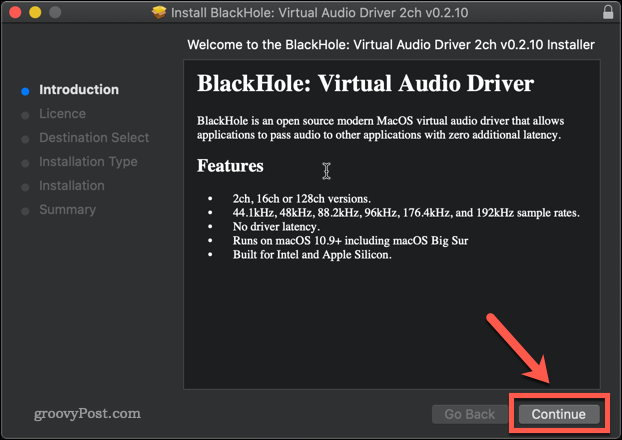
- Olvassa el a licencet, és kattintson rá Egyetért ha szívesen folytatja.
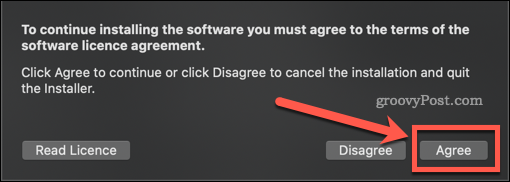
- Menjen végig a telepítőn, amíg a telepítés be nem fejeződik, majd kattintson a gombra Bezárás.
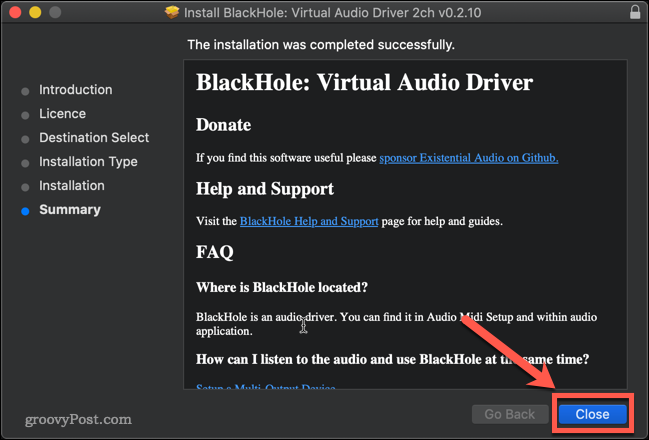
- Hacsak nincs oka megtartani, kattintson Kidobni a kukába vagy Ugrás a Binre a telepítőfájl törléséhez.
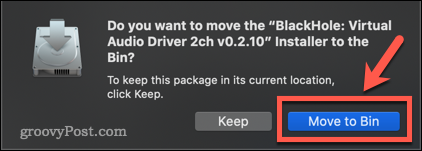
A BlackHole már telepítve van a Mac számítógépére.
A BlackHole beállítása belső hang rögzítésére Mac számítógépen
A következő lépés a BlackHole beállítása, hogy belső hangját írható kimenetté alakítsa.
A BlackHole beállítása belső hang rögzítésére Mac számítógépen:
- Nyissa meg a Audio Midi beállítás alkalmazást a Mac gépen. Ennek leggyorsabb módja a Spotlight megnyitása a parancsikon segítségével Cmd+szóköz majd írja be Audio Midi beállítás.
- Kattintson duplán a Audio MidiBeállít kb.
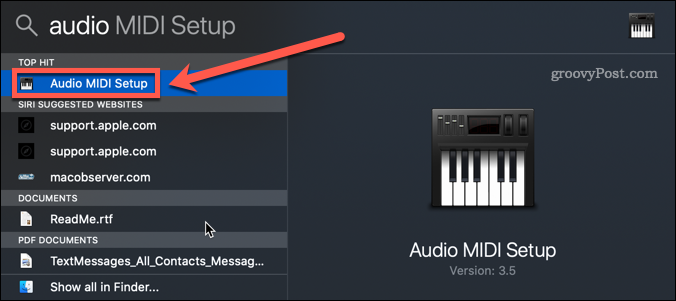
- Kattintson a + ikont a képernyő alján.
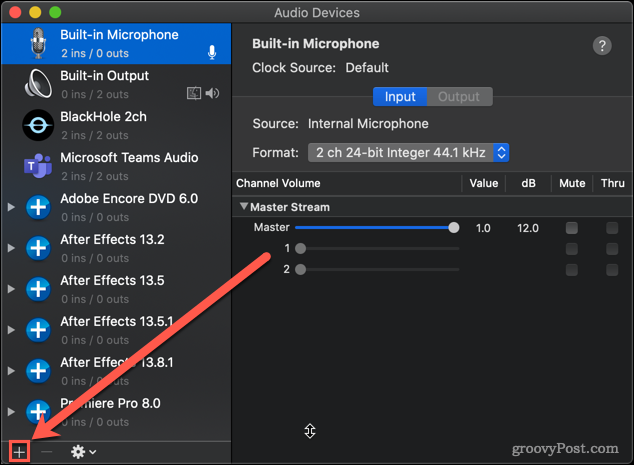
- Kattintson Hozzon létre több kimeneti eszközt.
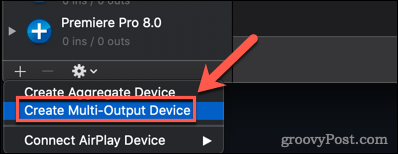
- Győződjön meg arról, hogy mindkettő Beépített kimenet és BlackHole 2ch ellenőrzik. Arra is érdemes kattintani Elsodródás korrekció a legjobb teljesítmény érdekében.
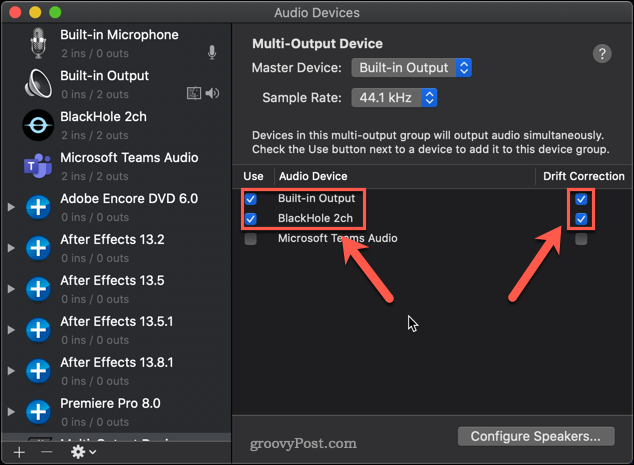
- Ez fontos Beépített kimenet a legjobb lehetőség; ha nem ez a helyzet, törölje a jelölést BlackHole 2ch és ellenőrizze újra, és Beépített kimenet tetején kell megjelennie.
- Kattintson jobb gombbal az új elemre Több kimeneti eszköz és válassza ki Használja ezt az eszközt hangkimenetre.
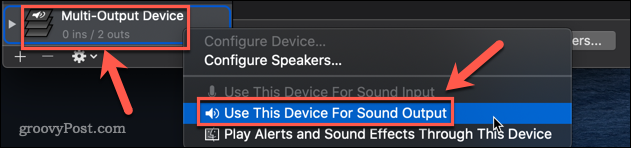
A BlackHole most be van állítva.
Hogyan lehet rögzíteni a képernyőt belső hanggal Mac számítógépen a BlackHole használatával
Most, hogy minden beállítás elkészült, ideje rögzíteni a képernyőt. Ennek leggyorsabb és legegyszerűbb módja az Ön által használt A Mac natív képernyőrögzítő eszköze.
A képernyő rögzítése belső hanggal Mac számítógépen:
- Indítsa el a képernyőrögzítő eszközt a billentyűkóddal Cmd+Shift+5.
- Válassza ki a képernyőrögzítési lehetőséget. A bal oldali opció a teljes képernyőt rögzíti, a jobb oldali opció lehetővé teszi a rögzíteni kívánt terület kiválasztását.
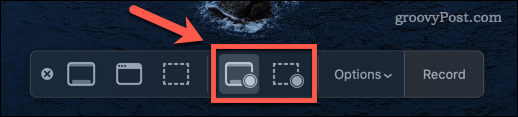
- Kattintson Lehetőségek alatt pedig a Mikrofon részben kattintson a gombra BlackHole 2Ch.
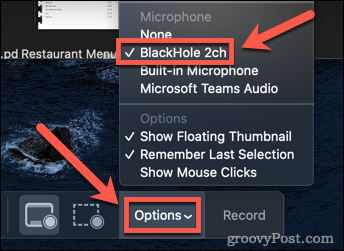
- Kattintson Rekord a felvétel elindításához.
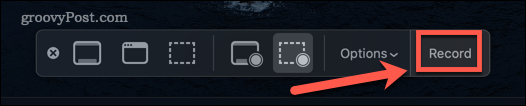
- Ha befejezte a felvételt, nyomja meg a gombot Cmd+Shift+5 ismét, és kattintson a gombra Felvétel leállítása ikon. Alternatív megoldásként használhatja a billentyűparancsot Cmd+Ctrl+Esc.
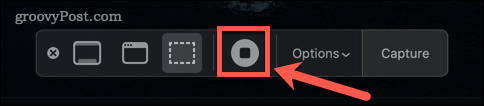
- A felvétel miniatűrje megjelenik a képernyő bal alsó sarkában. Kattintson rá, és nyomja meg a Játék gombot a felvétel lejátszásához és a belső hang rögzítésének ellenőrzéséhez.
- A BlackHole használatának egyik problémája az, hogy nem tudja módosítani a rendszer hangerejét a hangerőszabályzó gombokkal. Ehhez módosítania kell a hangerő csúszkát a Audio Midi Beállít.
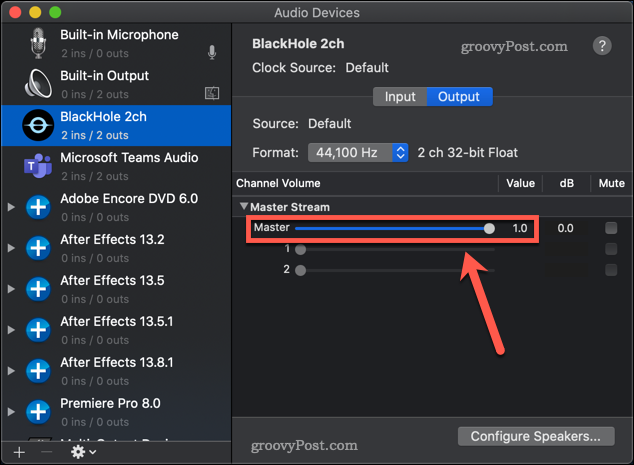
- A hangbeállítások normál értékre való visszaállításához kattintson a jobb gombbal a Beépített kimenet elemre Audio Midi beállítás alkalmazást, és válassza ki Használja ezt az eszközt hangkimenetre.
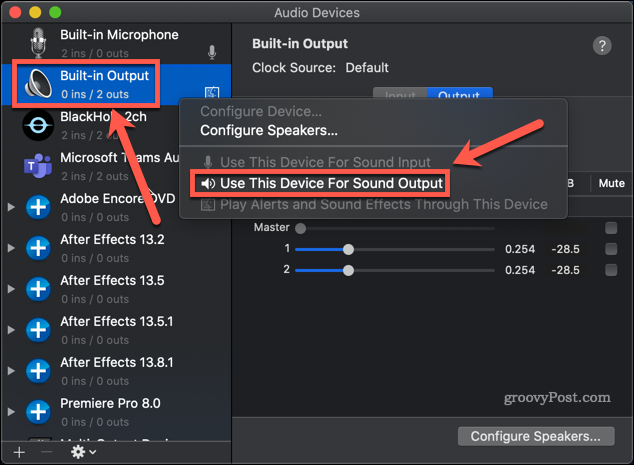
- Most újra képesnek kell lennie a rendszer hangerejének szabályozására a hangerőszabályzó gombokkal.
Vegye át az irányítást a Mac Audio felett
Elkeserítő, hogy egy felhasználói élményre büszke cég számára közel sem olyan egyszerű kitalálni, hogyan rögzítse a képernyőt belső hanggal Mac-en.
Ha jobban szeretné irányítani Mac hangját, még többet tanulhat. Tudva hogyan lehet javítani a hangproblémákat Mac rendszeren jó kiindulópont. Azt is hasznos tudni hogyan lehet Airplay hangot lejátszani iPhone-ról Mac-re.
Képernyő rögzítése belső hanggal Mac számítógépen
A natív képernyőrögzítés Mac rendszeren csak a mikrofon hangját veszi fel. Ha más belső hangokat szeretne rögzíteni, kövesse a...
Hogyan találja meg a Windows 11 termékkulcsát
Ha át kell vinnie a Windows 11 termékkulcsát, vagy csak az operációs rendszer tiszta telepítéséhez van szüksége rá,...
A Google Chrome gyorsítótárának, a cookie-k és a böngészési előzmények törlése
A Chrome kiváló munkát végez a böngészési előzmények, a gyorsítótár és a cookie-k tárolásában, hogy optimalizálja a böngésző teljesítményét az interneten. Az övé, hogyan kell...
Bolti áregyeztetés: Hogyan szerezhet be online árakat az üzletben történő vásárlás során
A bolti vásárlás nem jelenti azt, hogy magasabb árat kell fizetnie. Az ár-egyeztetési garanciáknak köszönhetően online kedvezményeket kaphat vásárlás közben...
